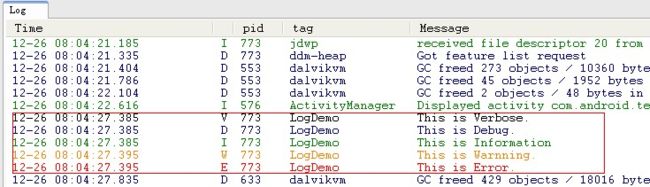一、Monkey简介
Monkey:Android中的一命令行工具,压力测试软件稳定性和健壮性
特点:
1.测试对象为程序包,有一定局限性
2.伪随机事件,不能自定义
3.可对事件数量、类型、频率设置
猴子的来源:至于Monkey的名字是有何而来的呢?这个没有去怎么考究,Monkey这个工具就是一个调皮的猴子,在App中乱按、乱摸、乱滚、乱跳。Monkey测试是Android平台下自动化测试的一种快速有效的手段,通过Monkey工具可以模拟用户触摸屏幕、滑动轨迹球、按键等操作来对模拟器或者手机设备上的软件进行压力测试,检测该软件的稳定性、健壮性。它的原理是向系统发送伪随机的用户事件流(如按键输入、触摸输入、手势输入等),实现对正在开发的应用程序进行压力测试。
注:MonkeyRunner官方文档的网址
http://developer.android.com/guide/developing/tools/monkeyrunner_concepts.html
二、Monkey的基本用法
基本语法如下:
$ adb shell monkey [options]
如果不指定options,Monkey将以无反馈模式启动,并把事件任意发送到安装在目标环境中的全部包。下面是一个更为典型的命令行示例,它启动指定的应用程序,并向其发送1000个伪随机事件:
$ adb shell monkey -p your.package.name -v number
$ monkey -p(package的意思) 指定文件名 -v(测试的次数和频率) number(次数)
三、Monkey测试示例
通过简单的测试示例,初步了解并掌握Monkey测试的步骤。注意,这里主要是使用adb命令进行安装和相关操作。测试的具体参考步骤如下:
(1)首先,先准备了一个测试用的应用程序(apk文件)。为了测试,这里选择了一个格瓦拉手机购票App进行测试。下载地址为:http://www.gewara.com/mobile/mobileMovie.xhtml。
(2)将apk文件复制到android sdk对应platform-tools的目录下。例如,笔者的sdk路径为 D:\android\android-sdk-windows\platform-tools。
(3)进行apk文件的安装(安装的前提是,已经启动并可以检测模拟器):有安装91助手或者豌豆的用户可以直接双击apk文件进行安装;也可以使用android下的adb命令进行安装。
adb命令下安装apk文件的命令为:adb install 文件名.apk。
(4)安装好后,会在模拟器上看到应用程序的启动图标
(5)安装好apk文件后,需要知道应用程序主Activity(第一个启动的Activity)所在的包名。
方法(获取顶级包名的方法):在C盘根目录新建log.txt,接着输入cmd启动控制台,在控制台中输入:adb logcat>C:/log.txt,
然后点击模拟器已经安装好的APK图标一下,然后打开控制台,点击ctrl+C;
接着找到log.txt文件,打开文件,按下快捷键CTRL+F在文件中查找“I/Activity”关键字,找到有“Displayed ”关键字的后面就是包名。
(知道了apk的包名,我们也可以利用adb命令进行应用程序的卸载;卸载apk文件的命令为:adb uninstall 包名)
(6)这里是最关键的一步,使用moneky命令进行自动化压力测试。
** adb shell monkey [options]
命令为:#monkey -p com.gewara -v 1000(参数说明:-p后跟着软件所在包名,-v后跟测试的次数)。这里对该软件进行1000次的自动化测试,几分钟内即可以完成测试。
(7)测试完毕,发现程序出错了。程序出错,表明该软件的稳定性和健壮性还有待提高。
这时,可以打开Lotcat查看出错信息。
四、Monkey命令参数介绍
要获取Monkey命令自带的简单帮助,在CMD中执行命令:
adb shell monkey –help
1) 参数: -p
参数-p用于约束限制,用此参数指定一个或多个包(Package,即App)。指定包之后,Monkey将只允许系统启动指定的APP。如果不指定包,Monkey将允许系统启动设备中的所有APP。
- 指定一个包: adb shell monkey -p com.htc.Weather 100
说明:com.htc.Weather为包名,100是事件计数(即让Monkey程序模拟100次随机用户事件)。
指定多个包:adb shell monkey -p com.htc.Weather –p com.htc.pdfreader -p com.htc.photo.widgets 100
不指定包:adb shell monkey 100
说明:Monkey随机启动APP并发送100个随机事件。
- 要查看设备中所有的包,在CMD窗口中执行以下命令:
adb shell
#cd data/data
#ls
2) 参数: -v
用于指定反馈信息级别(信息级别就是日志的详细程度),总共分3个级别,分别对应的参数如下表所示:
日志级别 Level 0
示例 adb shell monkey -p com.htc.Weather –v 100
说明 缺省值,仅提供启动提示、测试完成和最终结果等少量信息
日志级别 Level 1
示例 adb shell monkey -p com.htc.Weather –v -v 100
说明 提供较为详细的日志,包括每个发送到Activity的事件信息
日志级别 Level 2
示例 adb shell monkey -p com.htc.Weather –v -v –v 100
说明 最详细的日志,包括了测试中选中/未选中的Activity信息
3)参数: -s
用于指定伪随机数生成器的seed值,如果seed相同,则两次Monkey测试所产生的事件序列也相同的。
-
示例:
Monkey测试1:adb shell monkey -p com.htc.Weather –s 10 100
Monkey 测试2:adb shell monkey -p com.htc.Weather –s 10 100
两次测试的效果是相同的,因为模拟的用户操作序列(每次操作按照一定的先后顺序所组成的一系列操作,即一个序列)是一样的。操作序列虽然是随机生成的,但是只要我们指定了相同的Seed值,就可以保证两次测试产生的随机操作序列是完全相同的,所以这个操作序列伪随机的;
4) 参数: --throttle <毫秒>
用于指定用户操作(即事件)间的时延,单位是毫秒;
- 示例:adb shell monkey -p com.htc.Weather –throttle 3000 100
5) 参数: --ignore-crashes
用于指定当应用程序崩溃时(Force & Close错误),Monkey是否停止运行。如果使用此参数,即使应用程序崩溃,Monkey依然会发送事件,直到事件计数完成。
-
示例1:adb shell monkey -p com.htc.Weather --ignore-crashes 1000
测试过程中即使Weather程序崩溃,Monkey依然会继续发送事件直到事件数目达到1000为止;
-
示例2:adb shell monkey -p com.htc.Weather 1000
测试过程中,如果Weather程序崩溃,Monkey将会停止运行。
6) 参数: --ignore-timeouts
用于指定当应用程序发生ANR(Application No Responding)错误时,Monkey是否停止运行。如果使用此参数,即使应用程序发生ANR错误,Monkey依然会发送事件,直到事件计数完成。
7) 参数: --ignore-security-exceptions
用于指定当应用程序发生许可错误时(如证书许可,网络许可等),Monkey是否停止运行。如果使用此参数,即使应用程序发生许可错误,
Monkey依然会发送事件,直到事件计数完成。
8) 参数: --kill-process-after-error
用于指定当应用程序发生错误时,是否停止其运行。如果指定此参数,当应用程序发生错误时,应用程序停止运行并保持在当前状态(注意:应用程序仅是静止在发生错误时的状态,系统并不会结束该应用程序的进程)。
9) 参数: --monitor-native-crashes
用于指定是否监视并报告应用程序发生崩溃的本地代码。
10) 参数: --pct-{+事件类别} {+事件类别百分比}
用于指定每种类别事件的数目百分比(在Monkey事件序列中,该类事件数目占总事件数目的百分比)
参数:使用说明:
示例:
--pct-touch {+百分比}
调整触摸事件的百分比(触摸事件是一个down-up事件,它发生在屏幕上的某单一位置)
adb shell monkey -p com.htc.Weather --pct-touch 10 1000
--pct-motion {+百分比}
调整动作事件的百分比(动作事件由屏幕上某处的一个down事件、一系列的伪随机事件和一个up事件组成)
adb shell monkey -p com.htc.Weather --pct-motion 20 1000
--pct-trackball {+百分比}
调整轨迹事件的百分比(轨迹事件由一个或几个随机的移动组成,有时还伴随有点击)
adb shell monkey -p com.htc.Weather --pct-trackball 30 1000
--pct-nav {+百分比}
调整“基本”导航事件的百分比(导航事件由来自方向输入设备的up/down/left/right组成)
adb shell monkey -p com.htc.Weather --pct-nav 40 1000
--pct-majornav {+百分比}
调整“主要”导航事件的百分比(这些导航事件通常引发图形界面中的动作,如:5-way键盘的中间按键、回退按键、菜单按键)
adb shell monkey -p com.htc.Weather --pct-majornav 50 1000
--pct-syskeys {+百分比}
调整“系统”按键事件的百分比(这些按键通常被保留,由系统使用,如Home、Back、Start Call、End Call及音量控制键)
adb shell monkey -p com.htc.Weather --pct-syskeys 60 1000
--pct-appswitch {+百分比}
调整启动Activity的百分比。在随机间隔里,Monkey将执行一个startActivity()调用,作为最大程度覆盖包中全部Activity的一种方法
adb shell monkey -p com.htc.Weather --pct-appswitch 70 1000
--pct-anyevent {+百分比}
调整其它类型事件的百分比。它包罗了所有其它类型的事件,如:按键、其它不常用的设备按钮、等等
adb shell monkey -p com.htc.Weather
--pct -anyevent 100 1000* 指定多个类型事件的百分比:
adb shell monkey -p com.htc.Weather --pct-anyevent 50 --pct-appswitch 50 1000
注意:各事件类型的百分比总数不能超过100%;
测试语句如:adb -s emulator-5556 shell monkey -p 包名 -v 10000
adb -s emulator-5556 shell monkey -p com.soft0754.android -vvv 10000 > C:/log.txt
-v 为 verbose的缩写,就是详细输出事件等级,这个3个v就是输出等级1至3的所有事件,然后再使用管道命令将输出结果放到一个文本里面方便查看.接下来就是看你的程序能不能在这样的折腾下坚持下去了.
实例:adb -s emulator-5556 shell monkey -p 包名 --ignore-crashes --ignore-timeouts --ignore-native-crashes --pct-touch 30 -s 1 -v -v --throttle 200 100000 2 logcat >C:/error.txt 1 logcat>C:/info.txt
(测试的时候需要先打开相应的应用,再测试)
五、Monkey log分析
Log 在android中的地位非常重要,要是作为一个android程序员不能过分析log这关,算是android没有入门吧。下面我们就来说说如何处理log文件 。
(1)什么时候会有Log文件的产生 ?
** Log的产生大家都知道 , 大家也都知道通过DDMS来看log , 但什么时候会产生log文件呢 ?一般在如下几种情况会产生log文件 。
- 程序异常退出 , uncaused exception
- 程序强制关闭 ,Force Closed (简称FC)
- 程序无响应 , Application No Response (简称ANR) , 顺便,一般主线程超过5秒么有处理就会ANR
- 手动生成 。
拿到一个日志文件,要分成多段来看 。 log文件很长,其中包含十几个小单元信息,但不要被吓到 ,事实上他主要由三大块儿组成 。
1,系统基本信息 ,包括 内存,CPU ,进程队列 ,虚拟内存 , 垃圾回收等信息 。
------ MEMORY INFO (/proc/meminfo) ------
------ CPU INFO (top -n 1 -d 1 -m 30 -t) ------
------ PROCRANK (procrank) ------
------ VIRTUAL MEMORY STATS (/proc/vmstat) ------
------ VMALLOC INFO (/proc/vmallocinfo) ------
格式如下:
------ MEMORY INFO (/proc/meminfo) ------
MemTotal: 347076 kB
MemFree: 56408 kB
Buffers: 7192 kB
Cached: 104064 kB
SwapCached: 0 kB
Active: 192592 kB
Inactive: 40548 kB
Active(anon): 129040 kB
Inactive(anon): 1104 kB
Active(file): 63552 kB
Inactive(file): 39444 kB
Unevictable: 7112 kB
Mlocked: 0 kB
SwapTotal: 0 kB
SwapFree: 0 kB
Dirty: 44 kB
Writeback: 0 kB
AnonPages: 129028 kB
Mapped: 73728 kB
Shmem: 1148 kB
Slab: 13072 kB
SReclaimable: 4564 kB
SUnreclaim: 8508 kB
KernelStack: 3472 kB
PageTables: 12172 kB
NFS_Unstable: 0 kB
Bounce: 0 kB
WritebackTmp: 0 kB
CommitLimit: 173536 kB
Committed_AS: 7394524 kB
VmallocTotal: 319488 kB
VmallocUsed: 90752 kB
VmallocChunk: 181252 kB
2,时间信息 , 也是我们主要分析的信息 。
------ VMALLOC INFO (/proc/vmallocinfo) ------
------ EVENT INFO (/proc/vmallocinfo) ------
格式如下:
------ SYSTEM LOG (logcat -b system -v time -d *:v) ------
01-15 16:41:43.671 W/PackageManager( 2466): Unknown permission com.wsomacp.permission.PROVIDER in package com.android.mms
01-15 16:41:43.671 I/ActivityManager( 2466): Force stopping package com.android.mms uid=10092
01-15 16:41:43.675 I/UsageStats( 2466): Something wrong here, didn't expect com.sec.android.app.twlauncher to be paused
01-15 16:41:44.108 I/ActivityManager( 2466): Start proc com.sec.android.widgetapp.infoalarm for service com.sec.android.widgetapp.infoalarm/.engine.DataService: pid=20634 uid=10005 gids={3003, 1015, 3002}
01-15 16:41:44.175 W/ActivityManager( 2466): Activity pause timeout for HistoryRecord{48589868 com.sec.android.app.twlauncher/.Launcher}
01-15 16:41:50.864 I/KeyInputQueue( 2466): Input event
01-15 16:41:50.866 D/KeyInputQueue( 2466): screenCaptureKeyFlag setting 0
01-15 16:41:50.882 I/PowerManagerService( 2466): Ulight 0->7|0
01-15 16:41:50.882 I/PowerManagerService( 2466): Setting target 2: cur=0.0 target=70 delta=4.6666665 nominalCurrentValue=0
01-15 16:41:50.882 I/PowerManagerService( 2466): Scheduling light animator!
01-15 16:41:51.706 D/PowerManagerService( 2466): enableLightSensor true
01-15 16:41:51.929 I/KeyInputQueue( 2466): Input event
01-15 16:41:51.933 W/WindowManager( 2466): No focus window, dropping: KeyEvent{action=0 code=26 repeat=0 meta=0 scancode=26 mFlags=9}
**3,虚拟机信息 , 包括进程的,线程的跟踪信息,这是用来跟踪进程和线程具体点的好地方 。 **
------ VM TRACES JUST NOW (/data/anr/traces.txt.bugreport: 2011-01-15 16:49:02) ------
------ VM TRACES AT LAST ANR (/data/anr/traces.txt: 2011-01-15 16:49:02) ------
格式如下 :
----- pid 21161 at 2011-01-15 16:49:01 -----
Cmd line: com.android.mms
DALVIK THREADS:
"main" prio=5 tid=1 NATIVE
| group="main" sCount=1 dsCount=0 s=N obj=0x4001d8d0 self=0xccc8
| sysTid=21161 nice=0 sched=0/0 cgrp=default handle=-1345017808
| schedstat=( 4151552996 5342265329 10995 )
at android.media.MediaPlayer._reset(Native Method)
at android.media.MediaPlayer.reset(MediaPlayer.java:1218)
at android.widget.VideoView.release(VideoView.java:499)
at android.widget.VideoView.access6.surfaceDestroyed(VideoView.java:489)
at android.view.SurfaceView.reportSurfaceDestroyed(SurfaceView.java:572)
at android.view.SurfaceView.updateWindow(SurfaceView.java:476)
at android.view.SurfaceView.onWindowVisibilityChanged(SurfaceView.java:206)
at android.view.View.dispatchDetachedFromWindow(View.java:6082)
at android.view.ViewGroup.dispatchDetachedFromWindow(ViewGroup.java:1156)
at android.view.ViewGroup.removeAllViewsInLayout(ViewGroup.java:2296)
at android.view.ViewGroup.removeAllViews(ViewGroup.java:2254)
at com.android.mms.ui.SlideView.reset(SlideView.java:687)
at com.android.mms.ui.SlideshowPresenter.presentSlide(SlideshowPresenter.java:189)
at com.android.mms.ui.SlideshowPresenterMethodAndArgsCaller.run(ZygoteInit.java:858)
at com.android.internal.os.ZygoteInit.main(ZygoteInit.java:616)
at dalvik.system.NativeStart.main(Native Method)
闲话少说, 我总结了观察log文件的基本步骤 。
1,如果是ANR问题 , 则搜索“ANR”关键词 。 快速定位到关键事件信息 。
2,如果是ForceClosed 和其它异常退出信息,则搜索"Fatal" 关键词, 快速定位到关键事件信息 。
3,定位到关键事件信息后 , 如果信息不够明确的,再去搜索应用程序包的虚拟机信息 ,查看具体的进程和线程跟踪的日志,来定位到代码 。
用这种方法,出现问题,根本不需要断点调试 , 直接定位到问题,屡试不爽 。
下面,我们就开始来分析这个例子的log 。
打开log文件 , 由于是ANR错误,因此搜索"ANR " , 为何要加空格呢,你加上和去掉比较一下就知道了 。 可以屏蔽掉不少保存到anr.log文件的无效信息 。
定位到关键的事件信息如下:
01-15 16:49:02.433 E/ActivityManager( 2466): ANR in com.android.mms (com.android.mms/.ui.SlideshowActivity)
01-15 16:49:02.433 E/ActivityManager( 2466): Reason: keyDispatchingTimedOut
01-15 16:49:02.433 E/ActivityManager( 2466): Load: 0.6 / 0.61 / 0.42
01-15 16:49:02.433 E/ActivityManager( 2466): CPU usage from 1337225ms to 57ms ago:
01-15 16:49:02.433 E/ActivityManager( 2466): sensorserver_ya: 8% = 0% user + 8% kernel / faults: 40 minor
......
01-15 16:49:02.433 E/ActivityManager( 2466): -com.android.mms: 0% = 0% user + 0% kernel
01-15 16:49:02.433 E/ActivityManager( 2466): -flush-179:8: 0% = 0% user + 0% kernel
01-15 16:49:02.433 E/ActivityManager( 2466): TOTAL: 25% = 10% user + 14% kernel + 0% iowait + 0% irq + 0% softirq
01-15 16:49:02.436 I/ ( 2466): dumpmesg > "/data/log/dumpstate_app_anr.log"
我们用自然语言来描述一下日志,这也算是一种能力吧 。
01-15 16:49:02.433 E/ActivityManager( 2466): ANR in com.android.mms (com.android.mms/.ui.SlideshowActivity)
翻译:在16:49分2秒433毫秒的时候 ActivityManager (进程号为2466) 发生了如下错误:com.android.mms包下面的.ui.SlideshowActivity 无响应 。
01-15 16:49:02.433 E/ActivityManager( 2466): Reason: keyDispatchingTimedOut
翻译:原因 , keyDispatchingTimeOut - 按键分配超时
01-15 16:49:02.433 E/ActivityManager( 2466): Load: 0.6 / 0.61 / 0.42
翻译:5分钟,10分钟,15分钟内的平均负载分别为:0.6 , 0.61 , 0.42
在这里我们大概知道问题是什么了,结合我们之前的操作流程,我们知道问题是在点击按钮某时候可能处理不过来按钮事件,导致超时无响应 。那么现在似乎已经可以进行工作了 。 我们知道Activity中是通过重载dispatchTouchEvent(MotionEvent ev)来处理点击屏幕事件 。 然后我们可以顺藤摸瓜,一点点分析去查找原因 。 但这样够了么 ?
其实不够 , 至少我们不能准确的知道到底问题在哪儿 , 只是猜测 ,比如这个应用程序中,我就在顺藤摸瓜的时候发现了多个IO操作的地方都在主线程中,可能引起问题,但不好判断到底是哪个 ,所以我们目前掌握的信息还不够 。
于是我们再分析虚拟机信息 , 搜索“Dalvik Thread”关键词,快速定位到本应用程序的虚拟机信息日志,如下:
----- pid 2922 at 2011-01-13 13:51:07 -----
Cmd line: com.android.mms
DALVIK THREADS:
"main" prio=5 tid=1 NATIVE
| group="main" sCount=1 dsCount=0 s=N obj=0x4001d8d0 self=0xccc8
| sysTid=2922 nice=0 sched=0/0 cgrp=default handle=-1345017808
| schedstat=( 3497492306 15312897923 10358 )
at android.media.MediaPlayer._release(Native Method)
at android.media.MediaPlayer.release(MediaPlayer.java:1206)
at android.widget.VideoView.stopPlayback(VideoView.java:196)
at com.android.mms.ui.SlideView.stopVideo(SlideView.java:640)
at com.android.mms.ui.SlideshowPresenter.presentVideo(SlideshowPresenter.java:443)
at com.android.mms.ui.SlideshowPresenter.presentRegionMedia(SlideshowPresenter.java:219)
at com.android.mms.ui.SlideshowPresenter$4.run(SlideshowPresenter.java:516)
at android.os.Handler.handleCallback(Handler.java:587)
at android.os.Handler.dispatchMessage(Handler.java:92)
at android.os.Looper.loop(Looper.java:123)
at android.app.ActivityThread.main(ActivityThread.java:4627)
at java.lang.reflect.Method.invokeNative(Native Method)
at java.lang.reflect.Method.invoke(Method.java:521)
at com.android.internal.os.ZygoteInit$MethodAndArgsCaller.run(ZygoteInit.java:858)
at com.android.internal.os.ZygoteInit.main(ZygoteInit.java:616)
at dalvik.system.NativeStart.main(Native Method)
"Binder Thread #3" prio=5 tid=11 NATIVE
| group="main" sCount=1 dsCount=0 s=N obj=0x4837f808 self=0x242280
| sysTid=3239 nice=0 sched=0/0 cgrp=default handle=2341032
| schedstat=( 32410506 932842514 164 )
at dalvik.system.NativeStart.run(Native Method)
"AsyncQueryWorker" prio=5 tid=9 WAIT
| group="main" sCount=1 dsCount=0 s=N obj=0x482f4b80 self=0x253e10
| sysTid=3236 nice=0 sched=0/0 cgrp=default handle=2432120
| schedstat=( 3225061 26561350 27 )
at java.lang.Object.wait(Native Method)
- waiting on <0x482f4da8> (a android.os.MessageQueue)
at java.lang.Object.wait(Object.java:288)
at android.os.MessageQueue.next(MessageQueue.java:146)
at android.os.Looper.loop(Looper.java:110)
at android.os.HandlerThread.run(HandlerThread.java:60)
"Thread-9" prio=5 tid=8 WAIT
| group="main" sCount=1 dsCount=0 s=N obj=0x4836e2b0 self=0x25af70
| sysTid=2929 nice=0 sched=0/0 cgrp=default handle=2370896
| schedstat=( 130248 4389035 2 )
at java.lang.Object.wait(Native Method)
- waiting on <0x4836e240> (a java.util.ArrayList)
at java.lang.Object.wait(Object.java:288)
at com.android.mms.data.ContactTaskStack$1.run(Contact.java:488)
at java.lang.Thread.run(Thread.java:1096)
"Binder Thread #2" prio=5 tid=7 NATIVE
| group="main" sCount=1 dsCount=0 s=N obj=0x482f8ca0 self=0x130fd0
| sysTid=2928 nice=0 sched=0/0 cgrp=default handle=1215968
| schedstat=( 40610049 1837703846 195 )
at dalvik.system.NativeStart.run(Native Method)
"Binder Thread #1" prio=5 tid=6 NATIVE
| group="main" sCount=1 dsCount=0 s=N obj=0x482f4a78 self=0x128a50
| sysTid=2927 nice=0 sched=0/0 cgrp=default handle=1201352
| schedstat=( 40928066 928867585 190 )
at dalvik.system.NativeStart.run(Native Method)
"Compiler" daemon prio=5 tid=5 VMWAIT
| group="system" sCount=1 dsCount=0 s=N obj=0x482f1348 self=0x118960
| sysTid=2926 nice=0 sched=0/0 cgrp=default handle=1149216
| schedstat=( 753021350 3774113668 6686 )
at dalvik.system.NativeStart.run(Native Method)
"JDWP" daemon prio=5 tid=4 VMWAIT
| group="system" sCount=1 dsCount=0 s=N obj=0x482f12a0 self=0x132940
| sysTid=2925 nice=0 sched=0/0 cgrp=default handle=1255680
| schedstat=( 2827103 29553323 19 )
at dalvik.system.NativeStart.run(Native Method)
"Signal Catcher" daemon prio=5 tid=3 RUNNABLE
| group="system" sCount=0 dsCount=0 s=N obj=0x482f11e8 self=0x135988
| sysTid=2924 nice=0 sched=0/0 cgrp=default handle=1173688
| schedstat=( 11793815 12456169 7 )
at dalvik.system.NativeStart.run(Native Method)
"HeapWorker" daemon prio=5 tid=2 VMWAIT
| group="system" sCount=1 dsCount=0 s=N obj=0x45496028 self=0x135848
| sysTid=2923 nice=0 sched=0/0 cgrp=default handle=1222608
| schedstat=( 79049792 1520840200 95 )
at dalvik.system.NativeStart.run(Native Method)
----- end 2922 -----
每一段都是一个线程 ,当然我们还是看线程号为1的主线程了。通过分析发现关键问题是这样:
at com.android.mms.ui.SlideshowPresenter$3.run(SlideshowPresenter.java:531)
定位到代码:
mHandler.post(new Runnable() {
public void run() {
try {
presentRegionMedia(view, (RegionMediaModel) model, dataChanged);
} catch (OMADRMException e) {
Log.e(TAG, e.getMessage(), e);
Toast.makeText(mContext,
mContext.getString(R.string.insufficient_drm_rights),
Toast.LENGTH_SHORT).show();
} catch (IOException e){
Log.e(TAG, e.getMessage(), e);
Toast.makeText(mContext,
mContext.getString(R.string.insufficient_drm_rights),
Toast.LENGTH_SHORT).show();
}
}
很清楚了, Handler.post 方法之后执行时间太长的问题 。 继续看presentRegionMedia(view, (RegionMediaModel) model, dataChanged);方法 , 发现最终是调用的framework 中MediaPlayer.stop方法 。
至此,我们的日志分析算是告一段落 。 可以开始思考解决办法了 。
思考:怎么让Monkey在机子上点击快点
摘要: 一、解释这个和手机的性能有关系,有的手机质量好,几个小时就能弄完,但有的需要十几个小时,这个好像只有等着了,在进行测试的时候有时候就卡在那里了,你可以手动帮忙让手机动起来 。
思考2:出现“System appears to have crashed at event 7487 of 10000 using seed 1437074235484”怎么办?
原来的测试语句是:
adb -s emulator-5554 shell monkey -p com.soft0754.android.tonze 10000
出现“** System appears to have crashed at event 7487 of 10000 using seed 1437074235484”的错误, 证明系统在10000个操作的第7487个操作里出现了异常,用的种子是1437074235484。1437074235484就是伪随机数的种子。
我们下次想用相同的操作序列再现这个异常,只需要:
使用下面的测试语句:
adb -s emulator-5554 shell monkey -p com.soft0754.android.tonze -s 1437074235484 10000
但是操作的页面需要相同,否则达不到相同的效果。但是,如果相同操作起点也就是相同的操作页面执行命令无法重新之前的BUG,就证明程序存在不稳定的因素。